Foto Google: Cara Menyimpan Semua Foto Anda di Cloud, Google Foto: Opsi cadangan yang dimenangkan, dikorbankan lainnya
Foto Google: Opsi cadangan yang dimenangkan, dikorbankan lainnya
Contents
- 1 Foto Google: Opsi cadangan yang dimenangkan, dikorbankan lainnya
- 1.1 Foto Google: Cara menyimpan semua foto Anda di cloud
- 1.2 Simpan pustaka foto Anda di foto Google dari ponsel cerdas atau tablet Anda
- 1.3 Google Drive: Simpan foto Anda dari Windows atau Mac PC Anda
- 1.4 Foto Google: Opsi cadangan yang dimenangkan, dikorbankan lainnya
- 1.5 Batas cadangan harian di foto google
- 1.6 Fungsi praktis lain sayangnya menghilang
- 1.7 Kesalahan google ?
Anda memiliki pilihan antara:
Foto Google: Cara menyimpan semua foto Anda di cloud
Google Foto adalah salah satu layanan cadangan pasar terbaik di pasaran, dan dapat memungkinkan Anda untuk meletakkan semua foto Anda di cloud secara gratis. Dalam tutorial cepat ini, kami menunjukkan kepada Anda cara meluncurkan cadangan seluruh perpustakaan foto Anda, baik di smartphone dan tablet Android seperti di PC dan Mac.

Anda ingin menyimpan semua perpustakaan foto Anda dari semua peralatan Anda di cloud ? Google Foto tidak diragukan lagi salah satu pilihan terbaik yang dapat Anda buat: Layanan ini menawarkan penyimpanan gambar Anda yang gratis dan tidak terbatas dalam “kualitas tinggi” – terbatas hingga 15 GB gratis jika Anda menyiarkan asalnya. Sejak berlalunya Flickr ke penawaran berbayar, pada kenyataannya, sulit ditemukan lebih baik ! Inilah cara menyimpan semua foto Anda apa pun perangkat Anda.
Simpan pustaka foto Anda di foto Google dari ponsel cerdas atau tablet Anda
- Instal jika Anda belum melakukan foto Google untuk Android atau iOS dan terhubung ke akun Google Anda
- Buka foto google dan buka menu ≡ Di bagian atas layar
- Pergi ke Pengaturan> Cadangan dan Sinkronisasi dan aktifkan cadangan
- Periksa foto Anda dan mungkin video Anda untuk mengaktifkan cadangan konten ini di Google Drive dari data seluler Anda – jika Anda tidak ingin menunggu untuk terhubung ke jaringan WiFi sehingga sinkronisasi mulai
- Cadangan segera dimulai, tetapi semua foto Anda tidak akan segera tersedia di cloud (tergantung pada aliran koneksi Anda dan ukuran pustaka foto)
- Menghapus foto google tidak secara de facto menonaktifkan cadangan mereka di Google Drive
- Jika Anda telah memilih ukuran impor Kualitas tinggi, Ruang cadangan Anda tidak terbatas tetapi platform akan memampatkan foto Anda di luar 16 megapiksel
- Jika Anda memilih ukuran impor Asli, Ukuran cadangan tidak dapat melebihi 15 GB penyimpanan google drive gratis atau jika perlu ruang penyimpanan yang tersisa yang Anda beli
Google Drive: Simpan foto Anda dari Windows atau Mac PC Anda
Di komputer Anda:
- Unduh dan instal cadangan dan sinkronisasi dengan mengklik di sini
- Hubungkan ke akun Google Anda
- Ketika aplikasi memintanya, pilih untuk menyimpan konten yang menarik minat Anda (foto, video, file lain, dll.)
- Pilih file di mana foto Anda berada
- Pilih ukuran impor di bagian ini Impor ukuran foto dan video dan klik Untuk memulai Untuk memulai cadangan
- Jika Anda telah memilih ukuran impor Kualitas tinggi, Ruang cadangan Anda tidak terbatas tetapi platform akan memampatkan foto Anda di luar 16 megapiksel.
- Jika Anda memilih ukuran impor Asli, Ukuran cadangan tidak dapat melebihi 15 GB penyimpanan google drive gratis atau jika perlu ruang penyimpanan yang tersisa yang Anda beli.
Dimungkinkan juga untuk menangani foto Anda secara manual melalui browser Anda:
- Pergi ke http: // drive.Google.com
- Klik Impor ke kiri atas atau geser folder Anda langsung berisi foto Anda (jangan tutup jendela selama transfer)
Apakah Anda menggunakan foto google untuk menyimpan pustaka foto Anda atau solusi lain ? Bicaralah di komentar.
- Bagikan Bagikan ->
- Tweeter
- Membagikan
- Kirim ke teman
Foto Google: Opsi cadangan yang dimenangkan, dikorbankan lainnya
Di Android, aplikasi Google Foto sekarang memungkinkan pengguna Eropa untuk menetapkan batas untuk cadangan gambar melalui data seluler. Menarik, tetapi dilakukan dengan mengorbankan pilihan praktis lainnya.
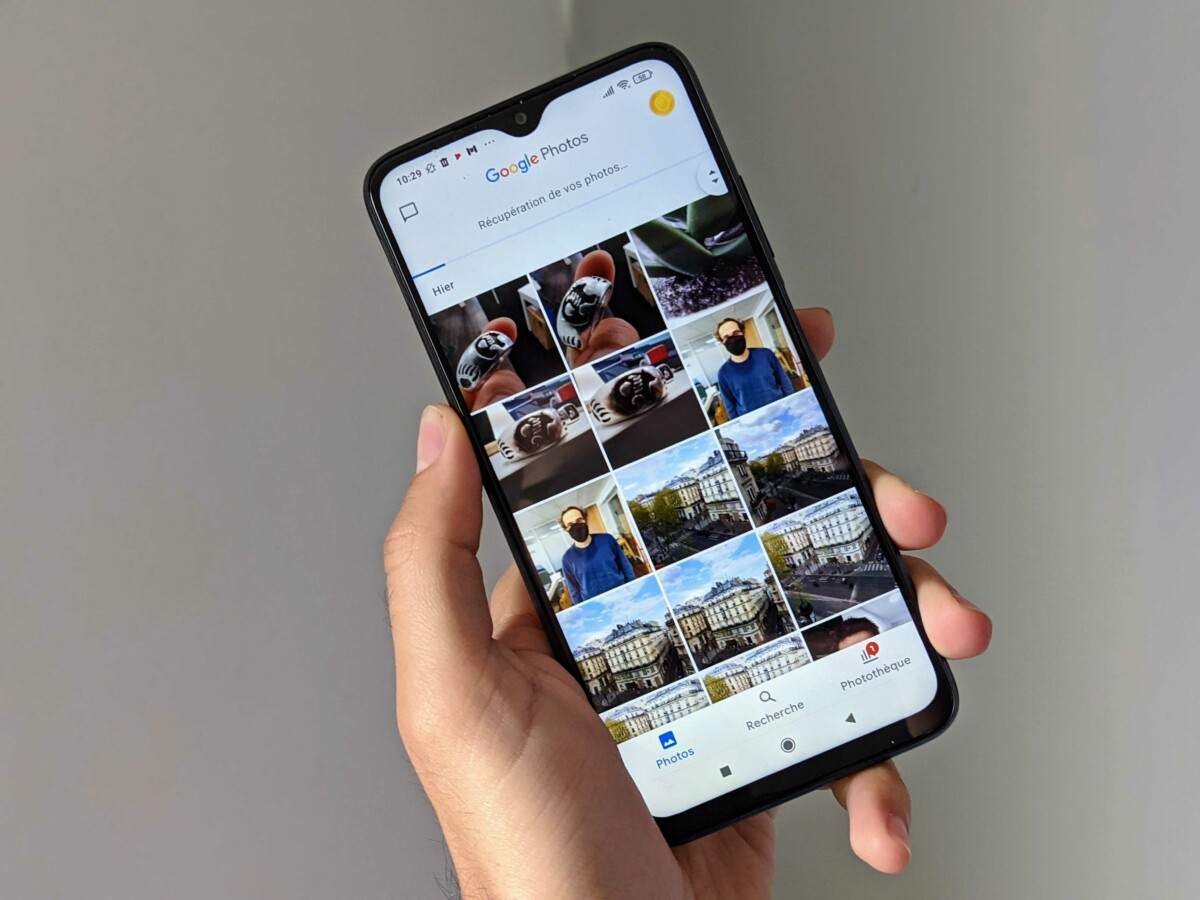
Jika Anda menggunakan foto Google di Android, Anda akan melihat perubahan kecil di menu yang didedikasikan untuk cadangan dan sinkronisasi. Memang, aplikasi ini menyebar di Eropa dan Amerika Serikat suatu fungsionalitas yang memungkinkan untuk mengelola berbagai konsumsi data seluler Anda (4G atau 5G) dengan menetapkan batas harian untuk cadangan foto dan video Anda.
Seperti yang diingatkan 9to5Google, Kebaruan ini tidak benar -benar satu, karena sudah diperkenalkan di India pada Maret 2019, serta di negara -negara berkembang lainnya. Namun, sekarang hanya pengguna foto Google Eropa dan Amerika yang memanfaatkannya pada gilirannya.
Batas cadangan harian di foto google
Jadi masuk Pengaturan > Cadangan dan Sinkronisasi > Konsumsi data seluler, Anda akan melihat opsi yang dipanggil ” Batas cadangan harian »». Ini memungkinkan untuk menunjukkan pada aplikasi Google Foto bahwa itu tidak dapat melebihi sejumlah data seluler untuk menyimpan foto dan video ponsel cerdas Anda di akun Anda.
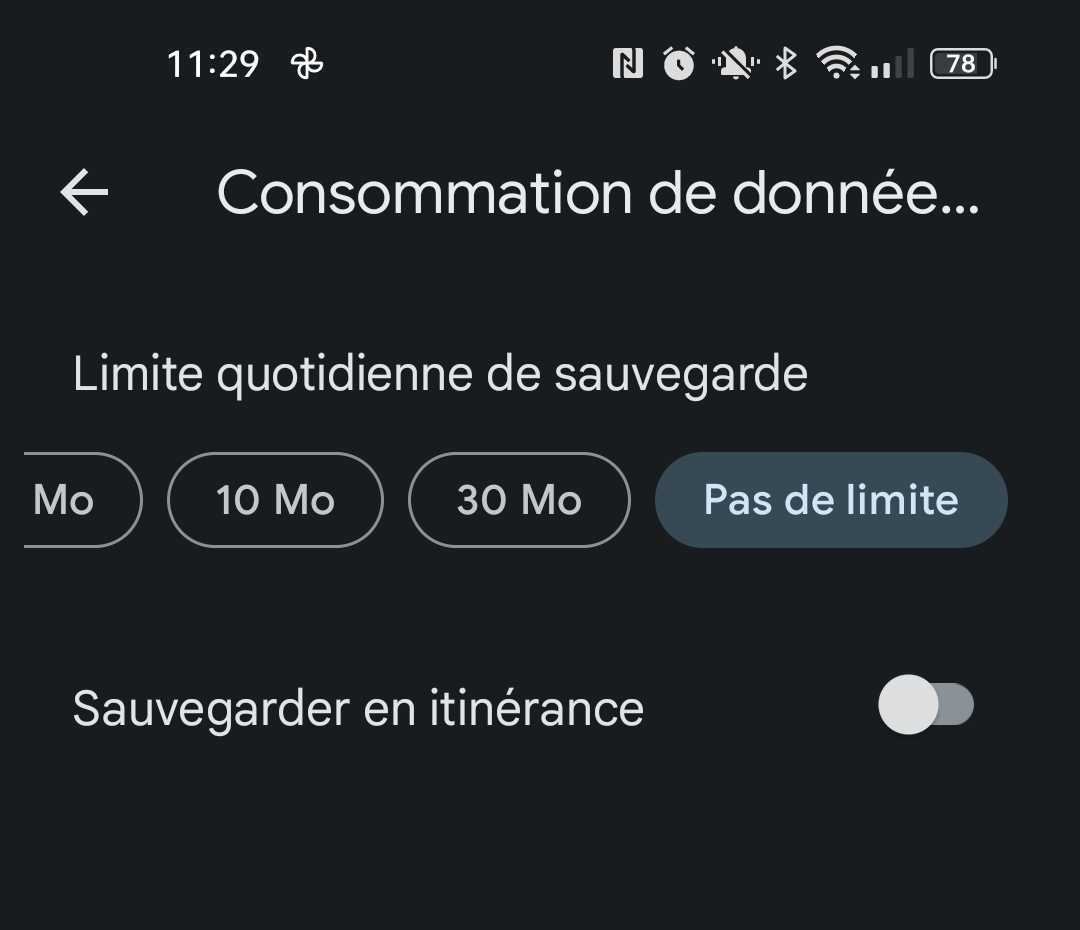
Anda memiliki pilihan antara:
- Tidak ada data ;
- 5 MB;
- 10 MB;
- 30 MB;
- Tanpa batas.
Fungsi tambahan memungkinkan parameter ini diterapkan pada roaming.
Opsi ini mungkin praktis pada kesempatan tertentu jika Anda ingin secara otomatis menyimpan konten di foto google tanpa menunggu untuk dihubungkan ke jaringan Wi-Fi, tetapi tanpa membobol paket seluler Anda.
Fungsi praktis lain sayangnya menghilang
Sayangnya, dengan imbalan opsi ini, fungsi lain yang sangat praktis tidak lagi tersedia. Memang, sejauh ini mungkin untuk memberi tahu Google Photo untuk menyimpan hanya foto melalui data seluler dan mengecualikan video yang umumnya jauh lebih besar dari gambar yang diperbaiki.
Dengan demikian, setiap orang dapat menikmati cadangan foto cepat yang tidak menghabiskan terlalu banyak ruang dan menyisihkan video sambil menunggu untuk menangkap jaringan Wi-Fi. Sangat memalukan telah menghapus opsi ini yang memungkinkan lebih banyak kebebasan.
Kesalahan google ?
9to5Google Juga memajukan hipotesis yang menarik: Google mungkin hanya tertipu dalam penyebarannya. Memang, halaman dukungan resmi tidak menyebutkan fungsi batas harian saat orang yang menggunakan foto Google di iOS tidak mengamati perubahan apa pun.
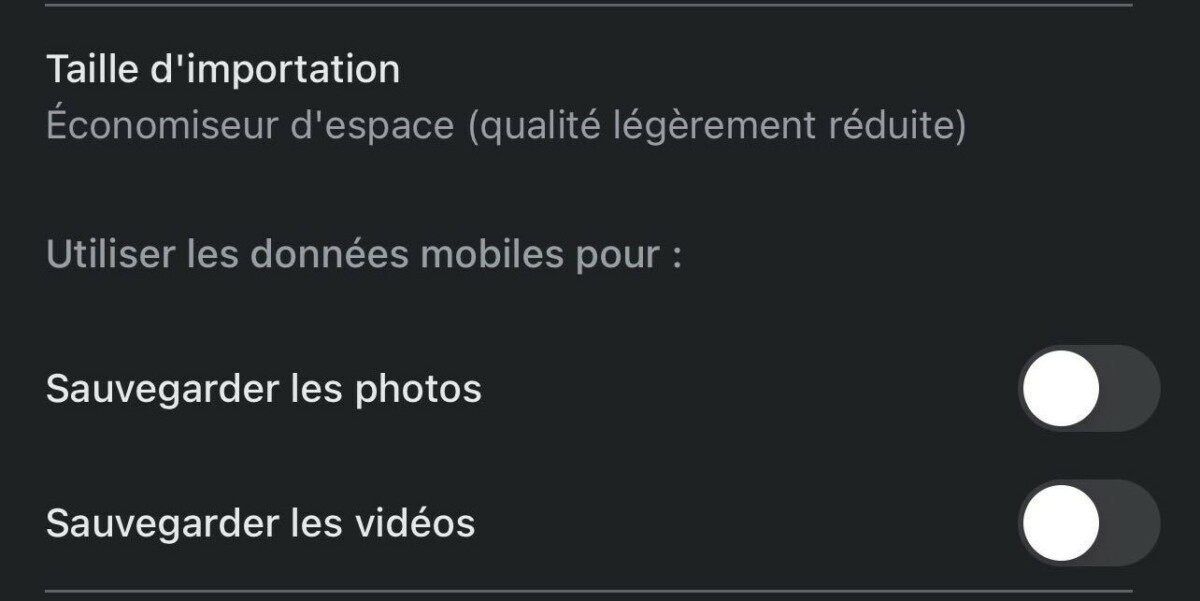
Memang, di iPhone, aplikasi selalu meninggalkan kemungkinan mengecualikan video dari cadangan melalui data seluler. Jika Google memang melakukan sedikit pangsit, mari kita berharap perusahaan itu kembali dengan cepat.
Untuk mengikuti kami, kami mengundang Anda untuk mengunduh aplikasi Android dan iOS kami. Anda dapat membaca artikel, file, dan menonton video YouTube terbaru kami.
